Skype восстановить пароль — Как восстановить забытый пароль Скайпа. Забыл пароль скайпа как восстановить
Как восстановить пароль в скайпе?
Для всех пользователей Skype! Сегодня я поделюсь информацией, как восстановить пароль в скайпе, если вы его забыли. Алгоритм очень прост и будет понятен даже начинающим пользователям. Итак, приступим? Если хотите, то после того как восстановите свой пароль на скайпе можете прочитать статью как настроить миктофон в скайпе.
Зайдите в свой Интернет браузер. Введите в адресную строку www.skype.com и пройдите по этому адресу. После загрузки главной страницы нужно будет перейти по ссылке «Вход в Skype».
Теперь перед вами открылась страница для входа в скайп. Именно здесь начнется процесс восстановления забытого пароля. Кликните левой кнопкой мыши по строке «Забыли свой пароль».
Перед вами появилась новая страница. В специальном окошке введите свой адрес электронной почты (ваш почтовый ящик), который вы указывали, когда только регистрировались здесь. Далее нажмите «Отправить».

Теперь к вам на почтовый ящик должно прийти сообщение.
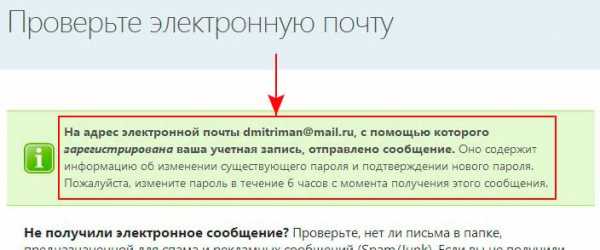
Откройте свою электронную почту и проверьте входящее письмо от службы скайп. Откройте его и кликните левой кнопкой мыши по ссылке «временного кода».
После этого ваш браузер откроет страничку для восстановления забытого пароля.
Как восстановить пароль в скайпе?
А вот теперь переходим к вопросу как восстановить пароль в скайпе.
- В появившемся окне в строке «Skype Логин» введите свой логин, который вы вводите при входе в скайп.
- Затем в строке «Новый пароль» укажите свой новый пароль. Его можно придумать, используя цифры, символы и буквы различного регистра (заглавные и строчные).Кстати, я уже писал статью о том какой пароль можно придумать.
- В строке «Повторите пароль» укажите свой новый пароль ещё раз.
Советую записать свой новенький пароль для Скайпа себе в блокнот или создайте документ Word, в котором будут сохранены все ваши логины и пароли других приложений и социальных сетей. В завершении, нажмите на кнопку «Сменить пароль и войти в Skype». Перед вами откроется страница с уведомлением о том, что ваш пароль был успешно изменен. Войти в скайп с этого момента вы сможете только под этим новым паролем.
Как обычно в каждой статье я приглашаю вас прочитать очень интересные посты на тему: как поставить пароль на wifi d link, а еще как подключить телефон к компьютеру через usb. Еще можете прочитать как почистить кэш в орпере и как поменять пароль на wifi.
Вот и все! Теперь вы знаете, как восстановить пароль в скайпе и постарайтесь больше его не забывать. Всем удачи! Очень прошу вас оставить комментарий и высказать свое мнение по поводу этой статьи. И не забудьте поблагодарить меня — нажав на социальные кнопочки. Всем удачи и добра!
С Ув. Евгений Крыжановский
bezwindowsa.ru
Как восстановить пароль Skype - Как восстановить пароль
Скайп — это современная программ, которая предоставляет прекрасную возможность людям с других концов света общаться между собой совершенно бесплатно. При этом, Вы не только можете слышать знакомый голос своего собеседника, но и видеть его. Можно обмениваться мгновенными текстовыми сообщениями, фото и видеофайлами, а также находить новых друзей. На сегодняшний день, трудно встретить человека, который бы не пользовался этой программой и не имел своего собственного акаунта в сервисе Скайп. И так давайте рассмотрим на примере, возможные методы восстановления пароля и логина от Skype если вы его забыли.

Восстановление логина в Скайпе — обычная процедура
Очень часто, так случается, что одним и тем же компьютером, пользуются несколько человек и у каждого из них есть свой аккаунт в системе скайп. Чтобы у каждого из пользователей, была возможность войти в свой аккаунт приходится постоянно совершать выход из программы, а затем вводить пароль заново. Также в случае обновление программы или при смене рабочего компьютера, приходиться совершать вход через пароль. Но, что же делать если пароль и логин вы забыли? Как восстановить логин в скайпе задумается, практически каждый пользователь скайп.
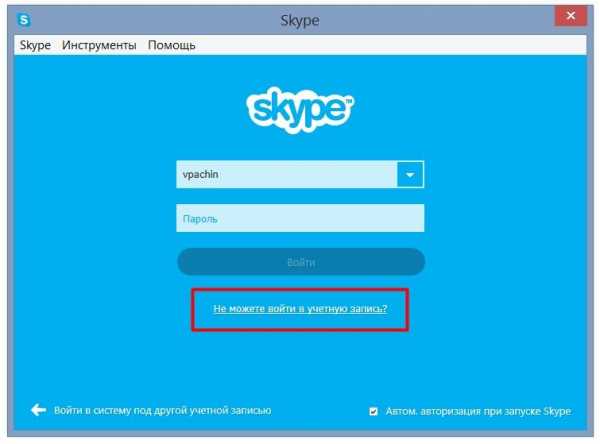
Для того, чтобы начать процедуру восстановления пароля, нажмите на строку «Не можете войти в учетную запись Skype?» которая находиться вверху от поля введения логина и пароля. Программа в автоматическом режиме откроет официальную страницу скайп в Вашем браузере. Вы увидите пустое поле, в которое нужно будет вписать адрес электронной почты, что был указан при регистрации аккаунта скайп.
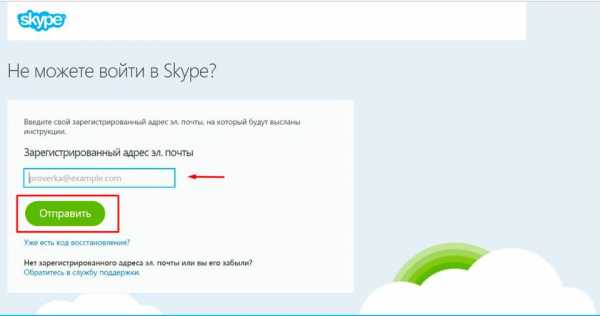
После того, как Вы введете адрес, нажимаете кнопку с надписью «отправить». В течении нескольких секунд, на Вашу почту придет письмо вмещающее уникальную ссылку. Все что от Вас потребуется — это перейти по данной ссылки на протяжении 6 часов. Вы можете воспользоваться ручным способом восстановления или активной ссылкой, выбор за Вами.
Вы также, можете воспользоваться временным кодом для восстановления пароля в Скайп. С помощью маркера 9fc2f69fc606eed8964259d3eee3c814 можно ввести пароль в ручную. И опять-таки, не забывайте о том, что код действительны только 6 часов. По истечению этого срока, Вам придется отправлять запрос на восстановление еще раз. После того, как Вы сделали эту операцию или прошли по ссылки в автоматическом режиме, Вам будет предложено программой, ввести новый пароль и новый логин. Обязательно запомните новый пароль, чтобы в дальнейшем опять не оказаться в подобной ситуации. Если операция прошла успешно, на экране появиться оповещение о том, что теперь Вы можете заходить в Skype под новым паролем.
Иногда случается так, что письмо с восстановлением кода попадает в папку не входящих сообщений на электронной почте, а в папку спам. Как восстановить пароль в скайпе с помощью электронной почты, теперь Вы знаете и сумеете самостоятельно выйти из сложившийся ситуации.
Восстанавливаем Skype без почты
Случаются ситуации, в которых войти в почту, что указывалась при регистрации Skype, тоже невозможно что делать в этом случае, как восстановить скайп без почты ? На этот вопрос также есть ответ. Прежде чем писать в службу технической поддержки попробуйте сделать следующую процедуру, вполне вероятно, что система помнит Ваши личные данные для входа в Скайп. Итак, в верхнем меню скайпа нажимаем на пункт Skype, затем — «Личные данные», далее «Редактировать мои данные…». Слева от Вас появится информация, что содержит личную информацию. В самом вверху нажимаете «Управление». После этого, откроется страница, и переходим к пункту «Контактные данные», там должен указывается адрес электронной почты. После этого зная свой адрес электронной почты, проделываем выше указанную операцию восстановления пароля с помощью электронной почты и вверенной ссылки.

Не редкость случаи, когда и пароль от скайпа и password от электронной почты Вы не помните. В такой ситуации, остается только писать в службу технической поддержки. Отправить письмо с просьбой восстановления пароля можно сюда :https://support.skype.com/ru/support_request?
Однако, перед тем как делать запрос на восстановление, хорошо подумайте, какая информация может Вас идентифицировать. К примеру, имена контактов, количество друзей в списке контактов, платежи что Вы совершали и другую подобную информацию. Если сотрудники технической поддержки, посчитают предоставленную Вами информацию достоверной и достаточной для Вашей идентификации, то вышлют Вам детальную инструкцию, как восстановить Skype на ноутбуке или компьютере. Если же, у Вас ничего не получилось с восстановлением пароля, другого варианта не остается, как создать новый аккаунт, и в дальнейшем стараться быть немного внимательней. Постарайтесь в новом аккаунте, создать такой пароль и логин, который будет Вам с чем то ассоциироваться, в этом случае, Вы не сможете его забыть и больше не окажетесь в такой затруднительной ситуации.
messagu.ru
Забыл пароль Skype как восстановить - Забыл пароль в скайпе? Про восстановление пароля Skype читай здесь
Если вы забыли свой пароль для скайпа, и вспомнить его уж никак не получается, то его можно успешно восстановить. Для этого вам нужно знать адрес электронной почты, которую вы указывали при регистрации скайпа, и конечно вам нужен доступ к этой почте (логин и пароль). Если вы не помните пароль от почты, то рекомендуем вам постараться его восстановить (здесь написано как восстановить пароль от почты на mail.ru. А здесь про восстановление пароля от почты Яндекс). Если и это не получилось — зарегистрируйте скайп заново (как зарегистрировать скайп написано тут).
Дальше пошагово рассказывается про восстановление пароля в skype.
Запустите скайп. Нажмите «Не можете зайти в skype». После этого в вашем браузере откроется страница. Переходите к следующему шагу.
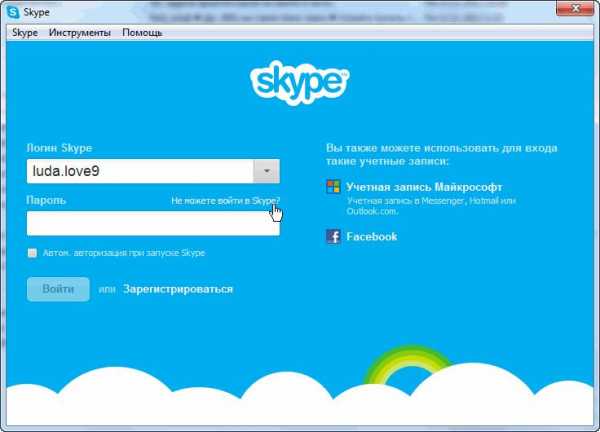
В открывшейся странице, напишите адрес электронной почты, которую вы указывали при регистрации скайпа. Нажмите кнопку «Отправить».
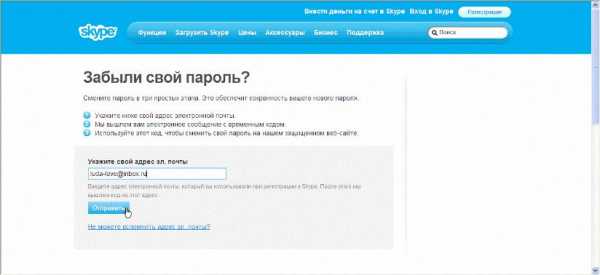
Откроется страничка, как у нас на картинке ниже. Переходите к следующему шагу.
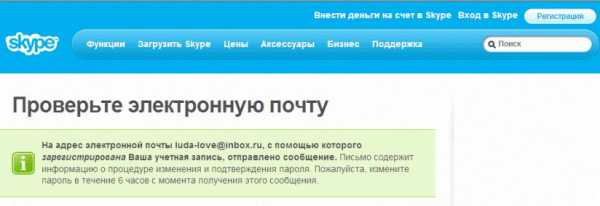
Войдите в свою электронную почту. Вам должно прийти письмо от скайп. Откройте его.
Нажмите на ссылку в письме. Откроется новая страница.
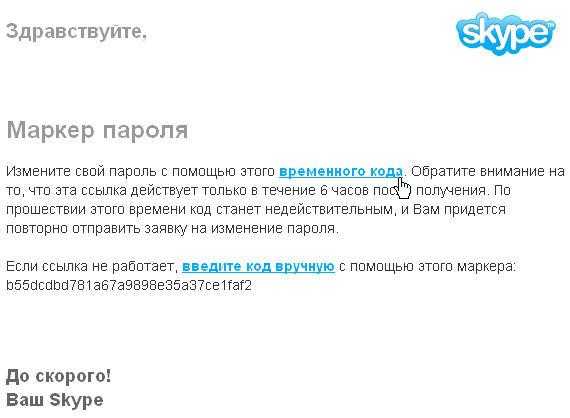
Если вы много раз регистрировали скайп и у вас есть несколько логинов, то выберите тот от которого вы хотите восстановить пароль.
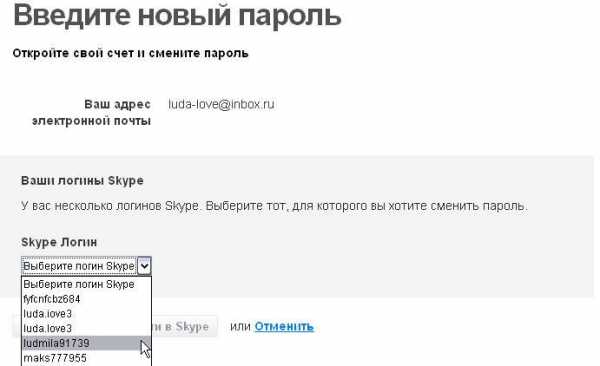
Введите свой новый пароль от скайпа 2 раза. Потом нажмите кнопку «сменить пароль и войти в Skype».
Полезно знать. Обратите внимание, что в пароле должно быть не меншье чем 6 символов и один из них обязательно должен быть цифрой. Например, zatupila7 — такой пароль будет верен.
СОВЕТ. Чтобы придумать хороший пароль для скайп возьмите какое-нибудь слово на русском языке, например имя вашего кота, и напишите его на английской раскладке. Например, слово «вася», будет выглядеть как «dfcz». Но, если вы хотите пользоваться скайпом с телефона, то такой пароль сложно будет вводить.
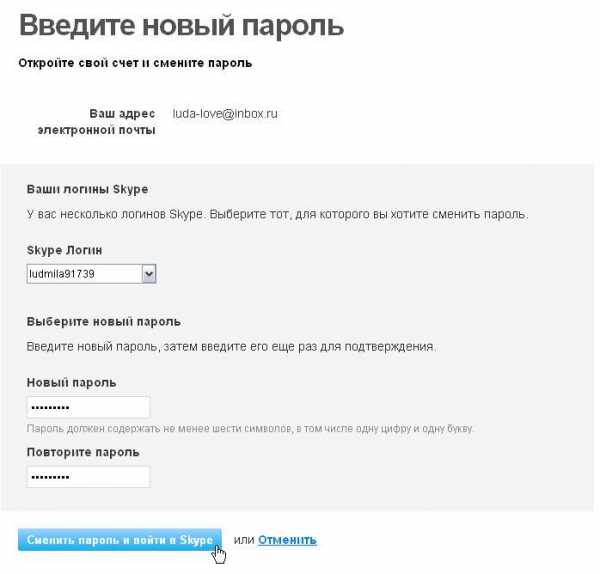
Откроется такая страничка, это не сам скайп :-), а ваш личный аккаунт на сайте (тут можно ничего не вводить и ничего не нажимать). Запустите скайп, если он у вас еще не запущен.
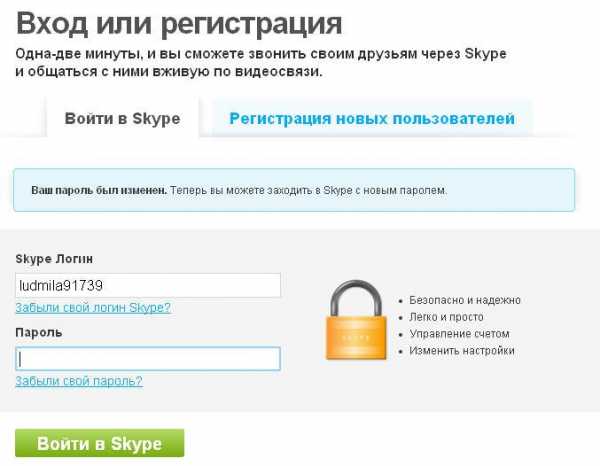
Введите свой новый пароль (тот который вы придумали). Нажмите кнопку «Войти».
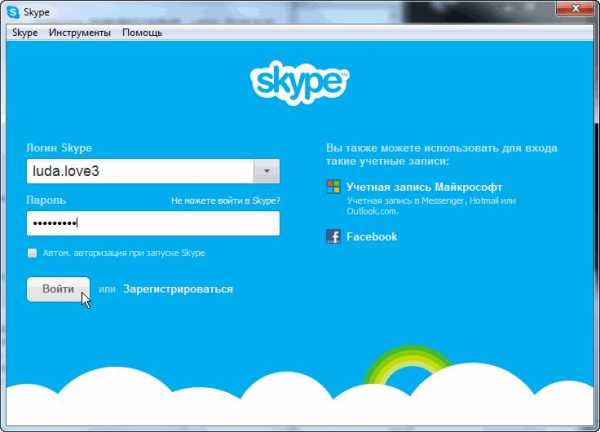
Готово!
Вам понравилось?
Порекомендовать друзьям:
Как восстановить скайп если забыл пароль: доступные способы
6 ноября, 2016 GoodUserКак же хочется пообщаться со своим близким человеком в SKYPE… Текстовый чат, видео и много приятных сообщений доступны после каждого посещения приложения. Однако как можно восстановить доступ в SKYPE, если пароль оказался забытым? На самом деле ничего сложного нет. Самое важное – это понять путь решения существующей проблемы. Для этого потребуется минимум времени.
Возможность автоматической авторизации
Самый простой вариант восстановления пароля и изменения адреса электронной почты – использование автоматического входа в SKYPE. К тому же риск появления неприятной ситуации существенно уменьшается.

- Вначале нужно дважды нажать на значок SKYPE на рабочем столе или же на панели задач. В результате удастся войти в программу автоматическим образом.
- Теперь нужно перейти в раздел Skype.
- После этого разрешается выбрать подраздел «Личные данные».
- Следующий этап – редактирование личных данных.
- Нужно открыть полный профиль двойным щелчком компьютерной мышки.
- Следует найти адрес электронной почты.
- Можно поменять адрес электронной почты на новый, одновременно изменив пароль.
- Для восстановления аккаунта требуется новый адрес e-mail.
Однако вышеописанный способ – это исключение… Чаще всего ситуация оказывается гораздо сложнее. Неудивительно, что многие интересуются, как можно восстановить скайп, если оказался забытым не только пароль, но и адрес электронной почты.
Способы эффективного восстановления SKYPE
Интересуясь, как восстановить скайп если забыл пароль, лучше всего подготовиться к проведению полноценной процедуры восстановления. В этом случае можно не беспокоиться относительно того, с чем столкнет сама судьба.

Распространенная ситуация – адрес электронной почты тоже забыт. В этом случае восстановить скайп для общения с близкими можно только с привлечением технической поддержки.
- Основная задача – написание правильного письма по структуре сотрудникам технической службы.
- Нужно открыть SKYPE.
- Затем следует не вводить логин и пароль, а нажать на кнопку «Не могу войти».
- В окне, где нужно ввести почтовый ящик, следует выбрать «Обратиться в техническую поддержку».
- Теперь можно увидеть поэтапную инструкцию. В самом начале нужно перейти на страницу запроса поддержки. Лучше всего обратиться по электронной почте и выполнить все нужные действия. Если будут указаны все нужные сведения, можно рассчитывать на помощь специалистов. Для получения ответа потребуется ждать несколько дней. Если сотрудники техслужбы разрешат восстановить пароль, они непременно предоставят инструкцию.
Пароль от SKYPE нужно помнить, ведь именно он служит заветным «ключиком» для доступа в столь важную, ценную программу.
userologia.ru
Skype восстановить пароль - Как восстановить забытый пароль Скайпа
В этом уроке я помогу вам восстановить потерянный пароль в Скайпе, войти в аккаунт, «откатить» настройки, а также историю переписки с другими пользователями. Сделать это достаточно просто, воспользовавшись соответствующей формой на сайте skype.com либо установив эффективную программу Skype Password Recovery, предназначенную для подбора паролей и возврата прежнего доступа к пользовательскому аккаунту в Skype.
Это практическое руководство адресуется тем, кто напрочь забыл пароль от Скайпа или в том случае, если аккаунт перешел в чужие руки и вам нужно срочно вернуть доступ к пользовательскому аккаунту, осуществить успешный вход в Skype для последующей работы и общения в мессенджере.
Содержание статьи:
- Чиним Skype для восстановления доступа
- Как зайти в Скайп, сменив пароль
- Восстановление учетной записи
- Восстановить пароль в Скайпе (Skype Password Recovery)
- Смена пароля в Скайпе
Хороший способ восстановить пароль в Скайп — подобрать его
Итак, что делать если вы забыли пароль от Скайпа? Вначале мы рассмотрим два эффективных приложения, способных «вспомнить» пароль для Скайпа, подобрав его форсированным методом. В случае со Skype, восстановление пароля может занимать от нескольких часов до суток, в зависимости от сложности пароля.
1. Skype Password Recovery
Приложение Skype Password Recovery полезно при потере пароля. В нее встроен мощный подборщик паролей, который, с высокой степенью вероятности, найдет данные для входа в Skype. Инструмент будет полезен если ты напрочь забыл пароль для Скайпа или подбираешь чужой (а вот этим заниматься не стоит!).
Ключевые функции программы Skype Password Recovery:
- Поможет восстановить хранимые данные в Skype: такое часто случается, когда мы утрачиваем контроль, ломая голову, почему не заходит в Скайп, однако Password Recovery решает задачу красиво и элегантно, она поможет восстановить пароли и логины без лишних манипуляций. У программы простой, интуитивный интерфейс, ей легко управлять. Не нужно быть профи, чтобы восстановить скайп.
- Защита аккаунта: утилита Skype Password Recovery способна защитить твой аккаунт от взлома другими инструментами по восстановлению. Затем пользователи смогут убедиться, что они знают пароли и могут защитить данные благодаря нехитрой программке по возврату паролей сугубо для Skype.
- Поисковый механизм: наиболее интересная фича, присутствующая в приложении Skype Password Recovery — мощный поисковик, он поможет найти данные входа, легко и играючи.
- Возможность сменить существующий пароль для доступа к персональному аккаунту пользователя
2. Skype Password: программа для восстановление пароля Skype
Если предыдущие способы восстановления пароля в Скайп не помогли и по-прежнему не получается войти в аккаунт, утилита Skype Password должна помочь. Она позволяет обнаружить сохраненные на компьютере пароли в Skype и быстро решить проблемы с утраченным доступом. Нужно отметить, что с помощью Skype Password могут быть восстановлены только ранее сохраненные пароли пользователей.
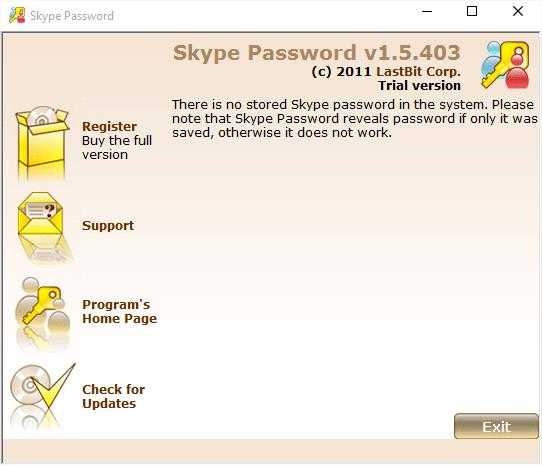
Skype Password — это утилита для восстановления паролей (не взломщик паролей!), которая используется для поиска потерянных или забытых паролей для вашего Skype аккаунта. Необходимо, чтобы пароль, который вы пытаетесь восстановить Скайп, хранился на вашем компьютере (т. е. вы восстанавливаете свой пароль и не пытаетесь взломать чей-то). Skype не сохраняет сам по себе пароль — он содержит данные для входа в хэш-коде. Пароль Skype мгновенно получает хэш-код, но его поиск может занять много времени.
Для того, чтобы восстановить пароль Skype, придется использовать универсальные методы, такие как брутфорс и подбор пароля по словарю. Программа Skype Password работает очень быстро, скорость перебора составляет около 20,000,000 паролей в секунду на современных 4-ядерных процессорах, однако если код для входа очень длинный и сложный, процесс подбора пароля к Скайпу может занять много времени. Кстати говоря, в программе есть калькулятор для оценки времени восстановления доступа в аккаунт Скайп.
Демо-версия программа Skype Password не показывает найденный пароль, если он длиннее трех символов. Это, фактически, не облегчит вход в Скайп, однако вы можете использовать демо-версию приложения для восстановления паролей, чтобы убедиться, что пароль к Скайпу может быть найден и вы заходите в аккаунт как и прежде. Как только в демо-версии появляется сообщение, что пароль был найден, вы сможете приобрести полную версию и получить искомые данные входа — причем мгновенно. Нужно также отметить, что сменить пароль в Skype Password Recovery не представляется возможным.
Скачать Skype Password
Важное замечание: программа Skype Password не является инструментом для хакеров. Она не поможет вам найти забытый или утраченный пароль произвольного пользователя Skype и выполнить вход от его имени. Помните, что только ваши пароли (которые хранятся на вашем компьютере) могут быть успешно восстановлены.
Забыли пароль для входа в Скайп — восстановите учетную запись по логину
Если вы забыли пароль к Skype-мессенджеру, есть возможность восстановить скайп по логину — пожалуй, это самый легкий и очевидный способ, используемый на многих онлайн-сервисах.
- Перейдите на страницу Восстановление учетной записи и следуйте указаниям, изложенным в инструкции.
- Информация о восстановлении забытого пароля может быть выслана только на email-адрес, указанный вами при регистрации аккаунта.
- В пользовательском профиле Скайпа вы можете ввести не один, а несколько электронных адресов, но сведения для восстановления пароля будут отправлены только на один из них.
- Подробней о регистрации нового пользователя и учетной записи Скайп читайте по ссылке.
В твоем случае, если не можешь войти в аккаунт Скайп, будет полезно обратиться в службу поддержки im-мессенджера Skype — если у тебя больше нет доступа к email-аккаунту. Техподдержка задаст пару проверочных вопросов учетной записи с целью убедиться, что вы — полноправный владелец зарегистрированного в Skype аккаунта. Далее они восстановят забытый пароль для Скайпа в кратчайшие сроки.
Связаться с официальной техподдержкой Skype проще всего по этому адресу.
Примечание. Премиальные (Primemover) пользователи Skype не всегда могут проверить учетную запись, пройти проверку (верификацию) через историю покупок — соответственно, таким образом они не смогут вернуть пароль или, скажем, поменять его.
Однако если у вас на руках есть история заказов (биллинг) за последние 6 месяцев, то в случае, если вы забыли пароль от Скайп, можно обратиться в техподдержку — и вам перешлют регистрационные сведения, включая пароль доступа, без необходимости использования email-адреса. Без ввода этих данных, пожалуй что, восстановить имя пользователя или поменять пароль в Skype будет проблематично.
Скайп не работает? Восстановление доступа «малой кровью»
Если мессенджер вовсе не запускается и выдает ошибку, то первое, что нужно сделать, чтобы восстановить Скайп до рабочего состояния — это обновить программные компоненты (от которых зависит Skype последней версии) до последних версий соответственно. Обновить нужно следующие компоненты:
- браузер Internet Explorer
- проигрыватель Adobe Flash Player
- фреймворк Microsoft .NET Framework,
Полезно знать. Помимо традиционной настольной версии мессенджера, также существует Скайп онлайн, работающий без установки. Это также удобный вариант для общения с друзьями, если по ряду причин у вас нет возможности установить десктоп-редакцию Skype.
Не помогает? Сейчас я расскажу, как восстановить доступ к Скайпу и заставить его работать другими средствами. Хотя один из вариантов напрашивается сам собой (нужно изменить пароль в Скайпе, чтобы зайти в него), на деле не все так просто. Поэтому читаем дальше.
Пошаговая инструкция для восстановления входа в аккаунт Skype
Для решения проблемы, во-первых, удалите Skype, используя апплет «Программы и компоненты». Также этот мессенджер вы можете удалить через значок деинсталляции. Далее скачайте последнюю версию Скайпа к себе на компьютер или другое устройство. После этого действия, как правило, Скайп вновь начинает работать, поскольку вы фактически восстановили приложение.
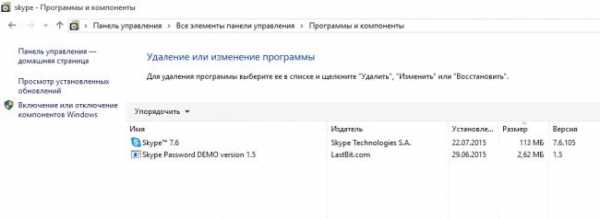
Выйдите из Скайпа через контекстное меню в панели уведомлений Windows. Далее, зайдите в любой файловый менеджер или Проводник ОС Windows, введите в качестве адреса для перехода системную директорию appdata:
%AppData%\Skype
Таким образом, вы попадете в каталог appdata профиля пользователя Skype — то есть, ваш аккаунт, включая историю переписки и другие важные данные, которые потребуется восстановить.
Примечание. Appdata — каталог ОС Windows, который содержит важные системные файлы, в том числе данные пользовательского профиля приложения Skype, необходимые для входа в аккаунт.
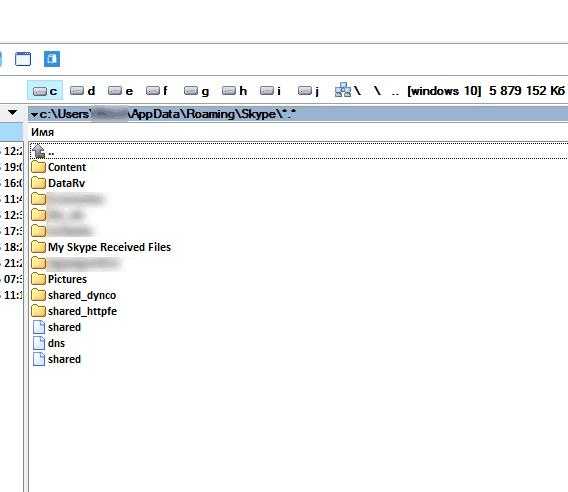
Зайдя в это директорию, вы, вполне вероятно, ничего там не обнаружите. Но не расстраивайтесь. Нужно сделать файлы appdata Скайпа видимыми, поскольку изначально они скрыты.
Как включить показ скрытых файлов?
- Сервис — Свойства папки (метод для XP)
- Параметры папок — Показывать скрытые файлы, папки и диски (метод для Windows 7, 8 и 10)
Сейчас — самое важное для решения проблемы. Когда файлы будут видимы, найдите в профиле Скайпа файл shared.xml и удалите его. После этого настройки Скайпа будут восстановлены и вы, вероятно, сможете возобновить работу мессенджера, зайдя в аккаунт Skype в прежнем режиме доступа. Проблема решена.
Альтернативный способ, как устранить проблему и войти в Скайп
- Деинсталлируйте приложение Skype
- Создайте резервную копию папки, в которой расположены файлы профиля Скайпа (см. выше). Это нужно на тот случай, если что-то пойдет не так и нужно будет восстановить файлы профиля Skype — пароли, сообщения, историю и прочие важные настройки.
- Удалите все файлы, которые находятся в папке пользовательского профиля Skype.
- Произведите инсталляцию Skype снова. Для входа в Скайп вам нужно будет ввести пару логин-пароль, однако вы можете не вспомнить (см. как восстановить пароль для Скайпа ниже). В ином случае, вы можете снова скопировать файлы профиля в ту папку, откуда вы стерли файлы в предыдущем шаге.
Недавно ко мне пришло письмо с таким вопросом:
У меня проблема: забыл пароль для Скайп и email адрес для входа в аккаунт. У меня много разных мейлов, я часто их чищу от спама, и поэтому возникла проблемка. На этом сайте не нашел информации о том, как восстановить пароль в Скайпе или поменять его на другой, поэтому обращаюсь напрямую. Есть ли возможность хотя бы узнать свой пароль в приложении Skype?
Восстановление забытого пароля
Так чаще всего звучит описание проблемы, если вы не можете войти в Скайп. Я тоже часто забываю важные цифры, имена аккаунтов. Порой доходит то абсурда: приходится хранить бумажки с учетными данными под клавиатурой или бесконечно подбирать данные входа в Скайп для общения с друзьями, поскольку давно не входил в аккаунт, подобрал такой пароль, что сам забыл, поэтому восстановить его будет сложно, если вы запамятовали и при этом не записали свой пароль для входа в Скайп на бумажку.
Разработчики мессенджера предусмотрели все варианты событий, предлагая на выбор три (!) способа восстановления пароля Скайпе:
- в Skype, через имя (логин), указанные при регистрации
- через аккаунт Microsoft
- учетная запись Facebook.
Как восстановить переписку в Скайпе, если нет доступа к аккаунту
При входе Скайп — может случится и такое — вы потеряете историю переписки. Это может стать в ряде случаев катастрофой. Однако если все зашло слишком далеко, а восстановить переписку в Skype просто вопрос жизни и смерти — попробуйте утилиту, которая называется SkypeLogView. Она позволяет просматривать историю удаленной переписки Скайпа.
Как сменить пароль в Скайпе (самый простой способ)
Смена пароля для входа в аккаунт поможет обезопасить ваши конфиденциальные данные. Вообще, менять пароль для любого сервиса в Интернете нужно регулярно. Я приведу самый простой метод смены пароля — по логину Skype.
messagu.ru
Как восстановить пароль скайп если забыл почту
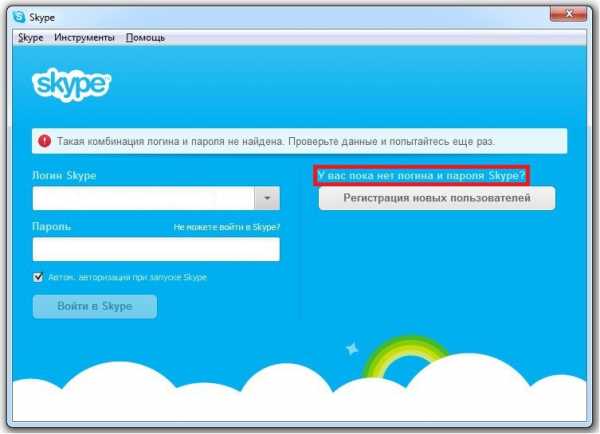
В этой статье мы узнаем о том, как поменять пароль в скайпе, если человек забыл или утерял данные. Это можно сделать с помощью своей электронной почты или более сложного метода без использования почтового ящика. Довольно часто бывает так, что одним ноутбуком в доме пользуются сразу несколько человек и у всех пользователей имеется своя страница. Поэтому, чтобы каждый мог войти в программу под своим ником, следует периодически выходить из системы и снова выполнять ввод своих учетных данных.
А бывает и так, что вы приобрели новый компьютер, обновили программное обеспечение, изменили данные или просто не запомнили необходимую информацию. Итак, что делать, если пользователь забыл пароль в скайпе?
Пошаговая инструкция восстановления забытых данных
Начать восстанавливать пароль в скайпе можно, перейдя по соответствующей ссылке в окне входа в программу
Чтобы приступить к восстановлению пароля, следует знать, как восстановить пароль в скайпе. Используйте информацию при входе в программу и кликните на надпись «Не можете войти в Skype», которая расположена в верхней части окна системы. После нажатия на надпись автоматически открывается необходимая страница скайпа. В скайпе имеется специальная строка, в которую пользователь вписывает адрес своего почтового сервиса, на который была оформлена учетная запись. После того как вы ввели данные, делаем клик по кнопке «Отправить». На экране должна появиться надпись, что письмо для восстановления ключа было выслано на ваш адрес. Затем заходим на свою почту и находим письмо, сгенерированное системой Skype.
В письменном сообщении указана специальная информация для активации пароля, которая будет активна в течение определенного времени, поэтому лучше не затягивать, а сразу сделать переход по ней. Системой будет предложено два варианта: использовать специальную ссылку либо восстановить данные самостоятельно.
Что произойдет, если вы забыли, как поменять пароль, и решили использовать ссылку? Когда вы перейдете по ссылке, система вам предложит сделать ввод нового секретного ключа и подтвердить его. Если пользователем создано несколько учетных записей,
система предложит ему выбрать соответствующую запись, для которой будут сделаны изменения. После того как данные были введены, нажимаем кнопку «Сохранить пароль и войти в Skype». Теперь вы спокойно сможете войти в скайп с помощью обновленных данных.
Что делать, если письмо так и не пришло? В этом случае следует выполнить повторный запрос.
Восстанавливаем пароль без использования электронной почты
Метод 1
Существует несколько вариантов для восстановления забытого пароля в скайпе — через почту и техподдержку
Внимание! Все манипуляции, указанные выше, доступны для тех лиц, которые знают свою учетную запись в skype. А вот что делать в тех случаях, если забыл или не помнишь необходимых учетных данных для входа в программу? Прежде чем обращаться за помощью к специалистам, запускаем Skype. Бывает, что система запоминает необходимые сведения и отображает ваш логин. Тогда можно выполнить следующие действия: в верхней части программного меню кликаем по графе «Skype», затем «Личные данные», после чего «Редактировать мои данные…». В левой части появится окно с вашей личной информацией.
Нажимаем «Управление», открывается страничка, далее мы кликаем «Контактные данные», где и будет указан ваш адрес электронной почты. Можно поменять пароль для входа указанным выше способом.
Метод 2
Если все вышеописанное не принесло результатов по восстановлению пароля и вы не знаете, что делать и как восстановить пароль, можно приступить к следующему варианту, который более сложен и утомителен. Им следует пользоваться тогда, когда человек забыл свой почтовый адрес или не прошел авторизацию в автоматическом режиме. В этом случае надо обратиться в техподдержку Skype.
Знайте, что, прежде чем обращаться к специалистам, надо вспомнить хоть какие-нибудь сведения, необходимые для вашей идентификации. К примеру, контактные имена и их количество, какими платежными системами пользовались и т.д. Если после проверки данных эксперты Skype сочтут предоставленную информацию подходящей для опознания вас как хозяина учетной записи, они помогут вам восстановить пароль для входа в программу.
Источник: itguides.ru
Категория: Интернет-софт
Похожие статьи:
Как восстановить страницу вконтакте?
Как восстановить сообщения (историю) Whatsapp
Как восстановить сообщения «В Контакте»?
Как восстановить пароль в аське
Не работает Skype. Как восстановить Скайп? Инструкция.
mykomputers.ru
- Отзывы zte blade v7 lite

- Очистка диска с windows 10

- Как открыть вай фай

- Нагружает процессор svchost

- Скорость соединения вай фай

- System commander как пользоваться

- Теплопроводная паста своими руками

- Почему нет звука по скайпу меня не слышит собеседник

- Для чего нужен microsoft net framework

- Почистить компьютер от мусора вручную windows 7
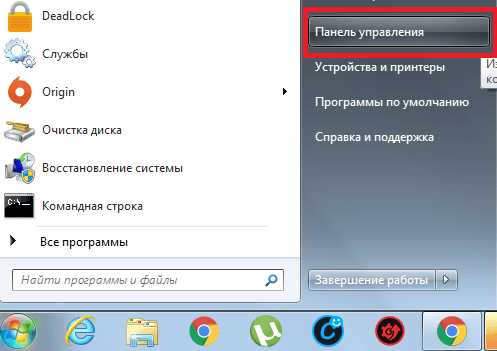
- Как запустить программу visual studio

